この記事は更新から24ヶ月以上経過しているため、最新の情報を別途確認することを推奨いたします。
本記事では、Windows10PCにNode.jsをインストールする手順を紹介いたします。
Node.jsとは
サーバーサイドで動かすことができるJavaScriptです。
JavaScriptは近年多くのWebサイトで活用されており
例えばカーソルを当てるとメニューが飛び出したり
クリックすると画像が拡大するような
動きのあるWebサイトを作成するのに不可欠な言語です。
Node.jsはこのJavaScriptをサーバサイド(裏側の仕組み)で活用することができる仕組みになります。
公式では以下のように書かれています
Node.js はスケーラブルなネットワークアプリケーションを構築するために設計された非同期型のイベント駆動の JavaScript 環境です。 以下の「Hello World」の例では、たくさんの接続を同時に処理することができます。 各接続ごとにコールバックは発火され、何もすることがない場合、Node.js はスリープします。
これは OS のスレッドが採用されている一般的な同時実行モデルとは対照的です。 スレッドベースのネットワーキングは比較的非効率であり、使うのはとても困難です。 さらに Node.js にはロックがないので Node.js ユーザーはプロセスのデッドロックの悩みから開放されます。 ほとんどの Node.js の関数は I/O を直接実行しないため、プロセスをブロックしません。 ブロックしないのでスケーラブルなシステムを開発するのに Node.js はとても最適です。
出典:https://nodejs.org/ja/about/
自分の中では最近の開発で選択することが多い仕組みの1つです
理由としては以下になります。
※ほかにもメリットは多くありますが大きく以下の3つをピックアップしています。
・開発環境として軽くてサクサク動くVS Codeを使って快適に開発ができる
・Node.jsを動かすことができるサーバを簡単に構築することができる
・Node.jsで使うことができるライブラリが豊富なので開発品質向上や工期の短縮が可能
インストール手順
公式サイトのダウンロードページにアクセスします
https://nodejs.org/ja/download/
LTSまたは最新版のWindowsの64bit(32bit版のWindows10PCはほとんど出回っていませんが32bit版を使用している方は32bitを指定)を選択し、ダウンロードします。
ダウンロードしたインストーラを起動し、インストールをすすめます。
インストール時の注意点は特にありませんが
インストール先を変えたい場合は、以下の設定の際にインストール先を変更してください。
特に変更しない場合はnextを選択してください
インストールのカスタマイズも強いこだわりがなければ何もせずnextを選択してください
※弊社ハンズオン等で動かす分にはデフォルトにしたままでnextを選択してください
chocolateyのインストールも基本は不要となりますのでチェックはいれずにnextを選択してください
※弊社ハンズオン等で動かす分には不要です
インストールの確認
ここに入力して検索から『cmd』を入力して、コマンドプロンプトを呼び出します
コマンドプロンプトにて『node -v』と入力して、バージョン情報が表示されればインストール完了です
※表示されるバージョン番号は下記キャプチャと異なる場合がありますがバージョン番号が確認できればインストールは完了していますので問題ありません

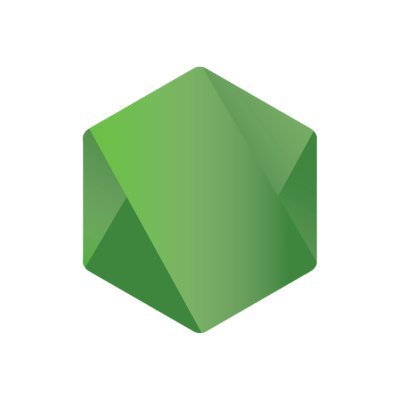
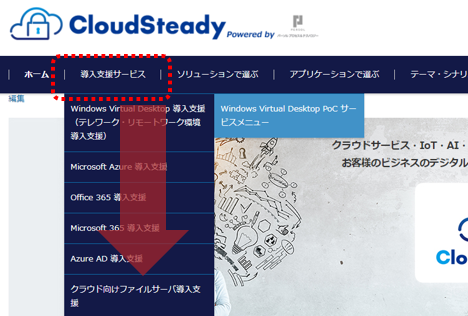
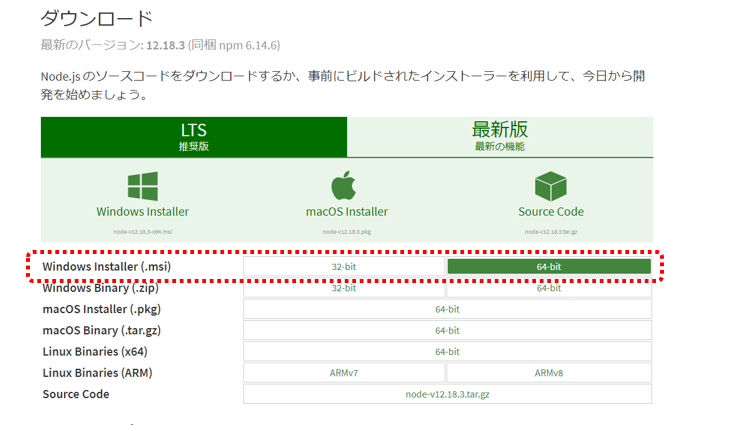
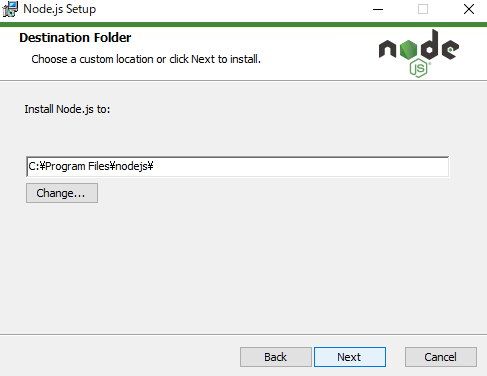

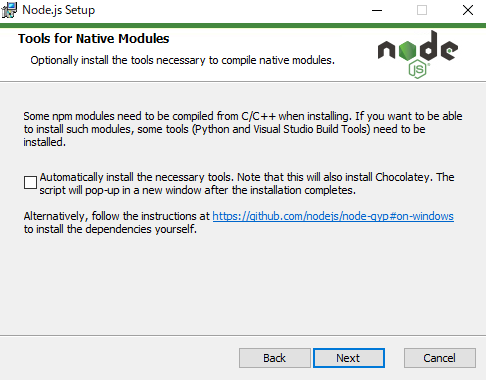
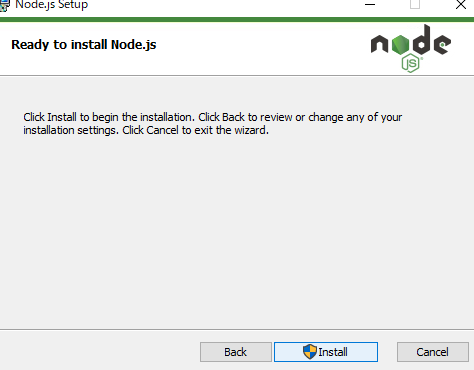
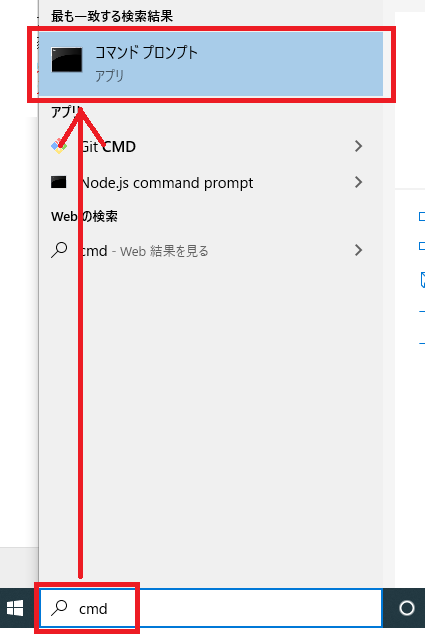
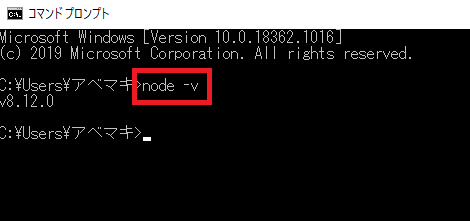
 (この記事が参考になった人の数:6)
(この記事が参考になった人の数:6)